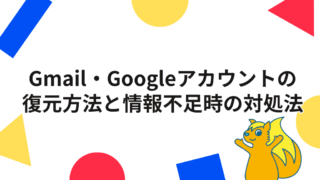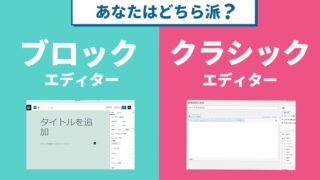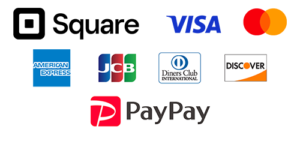WordPressでテンプレートをカスタマイズする場合、表示順位や階層の設定は重要なポイントです。この記事では、WordPressのテンプレート階層の概要を解説し、表示順位や優先順位の決め方についても詳しく説明していきます!
テンプレート階層とは
WordPressのテンプレート階層とは、サイトの表示方法を管理するための仕組みです。
ページの種類に応じて自動的に適切なテンプレートが適用されます。
例えば、トップページや投稿ページなどのページは、それぞれ専用のテンプレートが割り当てられ、優先順位が決まっているので理解しないままカスタマイズすると、思い通りの表示にならないことがあります。
テンプレート階層一覧と優先順位
トップページ
home.phpindex.php
※front-page.phpが存在する場合でもhome.phpが優先される。
固定ページのテンプレート
{customname}.phppage-{slug}.phppage-{id}.phppage.phpindex.php
投稿のテンプレート
single-post.phpsingle.phpindex.php
カテゴリーページのテンプレート
category-{slug}.phpcategory-{id}.phpcategory.phparchive.phpindex.php
アーカイブページのテンプレート
archive-{post_type}.phparchive.phpindex.php
投稿者表示テンプレート
author-{nicename}.phpauthor-{id}.phpauthor.phparchive.phpindex.php
日付表示テンプレート
date.phparchive.phpindex.php
検索結果テンプレート
search.phpindex.php
404 テンプレート
404.phpindex.php
テンプレート階層の概観図
図で見ると全体が把握できて分かりやすいですね!
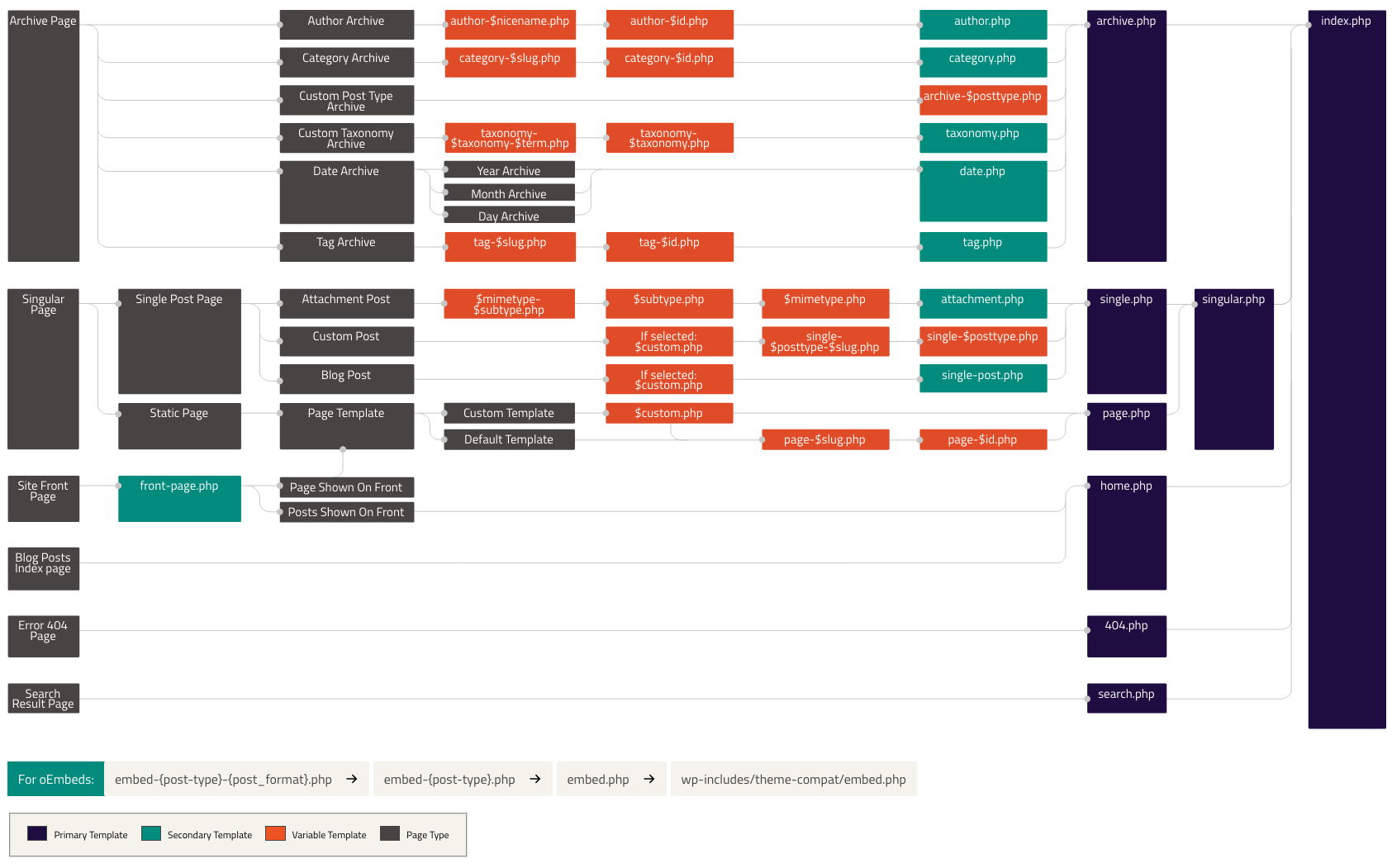
実際にテンプレートを使い分けてみる(カスタム投稿)
それでは、実際にカスタム投稿で専用の投稿ページのテンプレートを準備してみましょう。
①カスタム投稿を追加
②single.phpをダウンロード、コピーを作成
③コピーした「single.php」のファイル名を変更
投稿タイプが「purisu」だとしたら、「single-purisu.php」へ変更。
③ファイル名を変更した「single-〇〇.php」をアップロード
アップロード先はテーマの「single.php」と同じ階層へ!
ファイルをアップロードすると自動的にカスタム投稿「○○」の記事のテンプレートは「single-〇〇.php」が選ばれるようになる。
④あとは自由にレイアウトを変更するだけ!
とっても簡単ですよね。表示が上手くいかない時は、ファイル内のループの記述などを見直してみましょう!
テンプレート階層を理解して自由にカスタマイズ!
テンプレート階層を理解することで、適切なテンプレートを使用してページを表示することができ、サイトの見栄えもぐっと良くなります。
色んなカスタマイズに挑戦してみてくださいね!